Zazwyczaj używamy biały lub czarny kolor tła, zmiana jest częsta aktywność ze względu na wizualizacji. W tym przykładzie zobaczymy, jak to się robi z AutoCAD i Microstation
Z AutoCAD przed 2008
Odbywa się to w Narzędzia> Opcje, W przypadku, gdy są z Civil 3D lub wniosku, który nie wyświetla menu główne, można ręcznie wpisać polecenie Opcje, A następnie wpisać.
W Wyświetl Zakładka zmiana jest dokonywana w Kolory button. Nie można wybrać kolor modelu,Układ, wybór, Itp.
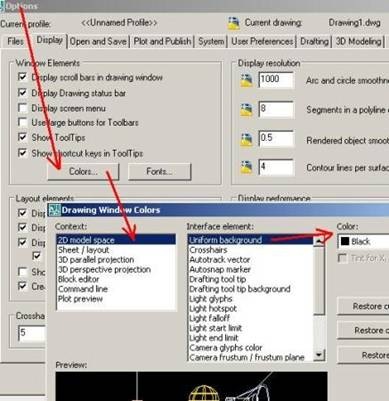
Bardzo przydatny wyświetlacz preview ma, że jest zapotrzebowanie na Microstation i 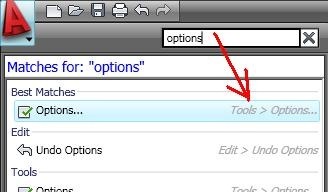 samo z pozostałymi koloru.
samo z pozostałymi koloru.
Z AutoCAD po 2009 r.
Z Wstążki w programie AutoCAD 2009 i 2010, należy zwrócić uwagę, że istnieją urządzenia, aby znaleźć polecenia. Wystarczy napisać Opcje programu Word, a mówi nam, w jakim menu jest, inne rzeczy są równe.
Z Microstation
W przypadku Mikrostacji, to odbywa się z:
- Przestrzeń robocza> Preferencje
- Nie możemy wybrać z lewego panelu opcji Opcje widoku
- Jeśli nie jest zaznaczone Czarne tło -> Biały, Mamy czarne tło, które jest domyślne. W przeciwnym razie będzie biały
- Możesz też wybrać non-biały kolor, wskazując go, jak to pokazano na dole (patrz strzałka), zarówno dla modelu koloru działa jak dla Układ (Model Sheet).
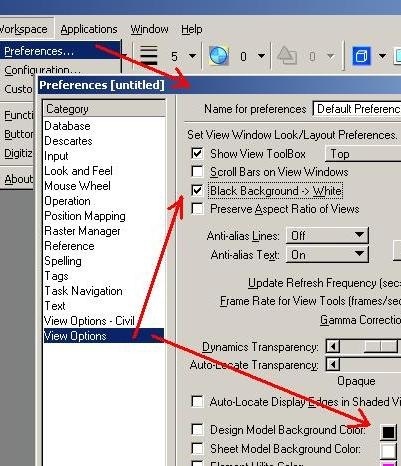

Cechy te mają zasadniczo zastosowanie do obszaru roboczego, ale we właściwościach Vista można wybrać, czy chcemy zachować domyślną (czarny) lub zastosować określony kolor. To ostatnie odnosi się do pliku, pracy, jeśli chcesz uogólniać, zrób to w zarodku pliku (plik seed).
Aby to zrobić, kliknij na rogu WidokI wybierz Zobacz atrybutów, A następnie wybierz tło.
Ten przykład jest wykonywana z MicroStation V8i, dla tych, którzy posiadają starsze wersje do XM, to tylko widać pola wyboru (Sprawdź listę)
 Autocad Software, Bentley Microstation, Gis Google Earth, Gis System Geomate Provides Services For Complete Gis Software And Solutions, Autocad Software, Autocad Courses, Bentley Microstation, Microstation Software, Gis Google Earth, Open Source Gis And More.
Autocad Software, Bentley Microstation, Gis Google Earth, Gis System Geomate Provides Services For Complete Gis Software And Solutions, Autocad Software, Autocad Courses, Bentley Microstation, Microstation Software, Gis Google Earth, Open Source Gis And More.